-
Última Versión
Winstep Nexus Dock 25.9 ÚLTIMO
-
Revisado por
-
Sistema Operativo
Windows 7 / Windows 8 / Windows 10 / Windows 11
-
Ránking Usuario
Haga clic para votar -
Autor / Producto
-
Nombre de Fichero
nexus.zip
-
MD5 Checksum
b9a685c834ac50864c633bbc70a2716c
Ofrece una interfaz intuitiva y visualmente atractiva que permite a los usuarios iniciar aplicaciones, gestionar tareas activas y acceder a archivos y carpetas de uso frecuente.
Diseñado como una alternativa a la barra de tareas predeterminada de Windows, Nexus Dock ofrece amplias opciones de personalización, animaciones y funciones que mejoran la productividad.
También podría interesarte:
Object Desktop - ¡La suite completa de productividad y personalización para PC!
Características clave
Dock personalizable: Los usuarios pueden añadir, eliminar y reorganizar los accesos directos con facilidad.
Reflejos de iconos en vivo: El dock ofrece reflejos en tiempo real para los iconos, añadiendo una estética moderna.
Widgets integrados: Incluye monitoreo de CPU, RAM y red, un widget de clima, un reloj y más.
Soporte de arrastrar y soltar: Arrastre y suelte fácilmente archivos o aplicaciones para crear accesos directos.
Soporte multi-monitor: Funciona sin problemas con múltiples pantallas.
Efectos de animación: Una variedad de efectos al pasar el ratón y al hacer clic hacen que las interacciones sean más atractivas.
Auto-ocultado y anclaje al borde de la pantalla: Mantiene el dock oculto hasta que se necesita para un espacio de trabajo limpio.
Copia de seguridad y restauración: Guarda y restaura la configuración del dock para una fácil personalización.
Interfaz de usuario
La aplicación Nexus Dock presenta una interfaz de usuario moderna y elegante con animaciones fluidas. El dock es totalmente personalizable, lo que permite a los usuarios aplicar diferentes temas y ajustar los niveles de transparencia.

Su diseño limpio y fácil de usar garantiza una experiencia fluida, y los usuarios pueden acceder fácilmente a la configuración del sistema, los accesos directos de aplicaciones y los widgets desde el dock.
Instalación y configuración
- Descargar e instalar: El software se puede descargar desde el sitio web oficial de Winstep o FileHorse. La instalación es sencilla con un proceso de configuración guiado.
- Configuración inicial: Después de la instalación, el dock aparece en la parte inferior de la pantalla. Los usuarios pueden moverlo a cualquier borde de la pantalla.
- Añadir accesos directos: Haz clic derecho en el dock y selecciona "Insertar nuevo elemento del dock" para añadir aplicaciones, carpetas o funciones del sistema.
- Personalizar apariencia: Navega al menú Preferencias para cambiar temas, transparencia y tamaños de iconos.
- Habilitar Widgets: Los usuarios pueden activar widgets de CPU, clima y otros desde el panel de configuración.
Lanzar aplicaciones: Haz clic en un icono en el dock para abrir una aplicación al instante.
Acceder a utilidades del sistema: Añade accesos directos al Panel de control, Administrador de tareas y otras utilidades de Windows.
Organizar iconos: Arrastra iconos para reorganizarlos o eliminarlos haciendo clic derecho y seleccionando "Quitar del Dock".
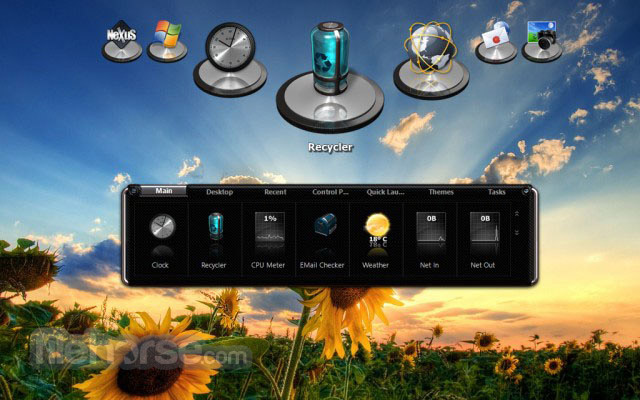
Cambiar configuración: Abre el panel de Preferencias para ajustar el tamaño, los temas y los efectos de animación.
Usar múltiples docks: Los usuarios avanzados pueden crear múltiples docks para diferentes flujos de trabajo.
Preguntas frecuentes
¿Es Winstep Nexus Dock gratuito?
Sí, hay una versión gratuita disponible con funciones esenciales. Una versión de pago "Nexus Ultimate" ofrece funcionalidades adicionales.
¿Puedo usar Nexus Dock en múltiples monitores?
Sí, el software es compatible con configuraciones de múltiples monitores y permite docks en diferentes pantallas.
¿Afecta Nexus Dock al rendimiento del sistema?
Es ligero, pero animaciones y widgets excesivos pueden utilizar recursos adicionales del sistema.
¿Puedo hacer una copia de seguridad de la configuración de mi dock?
Sí, el software incluye una opción para hacer copias de seguridad y restaurar la configuración.
¿Cómo elimino Nexus Dock?
Desinstálalo desde el Panel de control de Windows o usa el desinstalador proporcionado en la carpeta de instalación.

Alternativas
ObjectDock: Otra potente solución de dock con animaciones y temas fluidos.
TaskbarX: Se centra en la personalización de la barra de tareas en lugar de una solución de dock completa.
Rainmeter (con Skins de Dock): Una herramienta personalizable para mejorar el escritorio que puede emular un dock.
Precios
Versión gratuita: Incluye funciones básicas de dock y opciones de personalización.
Nexus Ultimate ($24.95): Ofrece múltiples docks, pilas de cuadrícula y opciones avanzadas de personalización.
Requisitos del sistema
- SO: Windows 7, 8, 10, 11 (32-bit & 64-bit)
- Procesador: 1 GHz o superior
- RAM: 512 MB mínimo (1 GB recomendado)
- Espacio en disco: 50 MB de espacio libre
- Gráficos: Compatible con DirectX para animaciones fluidas
- Altamente personalizable con varios temas y skins
- Soporta múltiples docks y docks con pestañas (versión Ultimate)
- Rendimiento ligero y fluido
- Widgets integrados para la productividad
- Funciona bien en configuraciones multi-monitor
- Algunas funciones avanzadas requieren la versión Ultimate de pago
- Las animaciones excesivas pueden ralentizar los PC más antiguos
- Carece de una integración profunda con la barra de tareas de Windows
- La configuración predeterminada puede requerir ajustes para una mejor experiencia
Winstep Nexus Dock es una excelente opción para los usuarios que buscan mejorar su experiencia de escritorio de Windows. Con su diseño personalizable, controles intuitivos y widgets útiles, proporciona tanto atractivo estético como funcionalidad. Si bien la versión gratuita es suficiente para la mayoría de los usuarios, la versión Ultimate añade funciones adicionales para usuarios avanzados.
Traducido por el Equipo de Localización de Filehorse
 OperaOpera 125.0 Build 5729.21 (64-bit)
OperaOpera 125.0 Build 5729.21 (64-bit) MalwarebytesMalwarebytes Premium 5.4.5
MalwarebytesMalwarebytes Premium 5.4.5 PhotoshopAdobe Photoshop CC 2026 27.1 (64-bit)
PhotoshopAdobe Photoshop CC 2026 27.1 (64-bit) BlueStacksBlueStacks 10.42.153.1001
BlueStacksBlueStacks 10.42.153.1001 OKXOKX - Buy Bitcoin or Ethereum
OKXOKX - Buy Bitcoin or Ethereum Premiere ProAdobe Premiere Pro CC 2025 25.6.3
Premiere ProAdobe Premiere Pro CC 2025 25.6.3 PC RepairPC Repair Tool 2025
PC RepairPC Repair Tool 2025 Hero WarsHero Wars - Online Action Game
Hero WarsHero Wars - Online Action Game TradingViewTradingView - Trusted by 60 Million Traders
TradingViewTradingView - Trusted by 60 Million Traders Edraw AIEdraw AI - AI-Powered Visual Collaboration
Edraw AIEdraw AI - AI-Powered Visual Collaboration







Comentarios y Críticas de Usuarios